《数据图表与分析》ppt课件 七年级信息技术上册
合集下载
教科版(云南用)七上:第十五课 数据图表与分析 课件(5张PPT,无素材).ppt

2)先选中“品名”列“B2:B17”数据区域,然后按住Ctrl键,拖动鼠标选中“销 量”列的数据区域“E2:E17”和”利润“了的数据区域”F2:F17“
3)单击“插入”选项卡“图表”组中的 ,选择二维柱形图中的“簇状柱形图”, 就会生成各种水果的销量、利润柱形图。
二、图标的修改与修饰
选中图表后,在图标工具栏中选择相应的工具修改和修饰图标。同样地,在 图表区域内单击鼠标右键,在弹出的快捷菜单中选择“更改图表类型”“选择数 据”“设置图标区域格式”等也可以对图标进行修改或修饰。
学习要点: 1、制作图表 2、分析图表
问题与任务
要更加直观地体现小样水果店水果的销售情况,我们可以将数据表制作成丰 富多样的图表来呈现。
一、制作图表
在Excel软件中可以很方便地将表格数据制作成图表。 具体操作步骤如下
1) 打开“素材”文件夹中的“小样水果店销售记录.xlsx”文件,选择”图表”工作 表。
三、图表分析
根据图标,我们对各种水果的销量、利润有了一个直观 的了解,说说
3)单击“插入”选项卡“图表”组中的 ,选择二维柱形图中的“簇状柱形图”, 就会生成各种水果的销量、利润柱形图。
二、图标的修改与修饰
选中图表后,在图标工具栏中选择相应的工具修改和修饰图标。同样地,在 图表区域内单击鼠标右键,在弹出的快捷菜单中选择“更改图表类型”“选择数 据”“设置图标区域格式”等也可以对图标进行修改或修饰。
学习要点: 1、制作图表 2、分析图表
问题与任务
要更加直观地体现小样水果店水果的销售情况,我们可以将数据表制作成丰 富多样的图表来呈现。
一、制作图表
在Excel软件中可以很方便地将表格数据制作成图表。 具体操作步骤如下
1) 打开“素材”文件夹中的“小样水果店销售记录.xlsx”文件,选择”图表”工作 表。
三、图表分析
根据图标,我们对各种水果的销量、利润有了一个直观 的了解,说说
2019年(川教版)七年级上册 信息技术2.3《数据图表和分析》(11张PPT)

2 课堂活动
欢欢对“非学习型上网时长”的结果进行统计,想用更
形象直观的方式展示出来,向老师求助后,发现可以用
图表来完成。什么是图表呢?
师 徒 结 对 讲 话稿 精品办公文档
尊 敬 的 各 位 领导、 各位老 师们: 上 午 好 !我 是 初 语 文 组的张 子璇,今 天非 常荣幸 地站在 这里代 表20XX年 的47名 新进 教 师 发 言 。 首先,感 谢学校 领导为 我们安 排了这 次“师 徒结对 ”的活 动!感 谢 各 位 老 师 、 各 位 师父为 我们提 供了宝 贵的学 习机会 !在 此 ,以 一鞠 躬表达 一个新 教师真
诚的谢意! 我 们 作 为 新 人,带着 决心走 进了属 于我们 的工作 平台,我 们充满 了使命 感和责 任感, 急 需 提 高 专 业水平 ,掌握专 业技能 。有时 望着苍 茫的天 空,难免 有点不知所措。我们 拜 师 学 艺 ,就 是要继 承和发 扬师傅 爱岗敬 业、无 私奉献 的精神 ,就是要学习他们教书 育 人 、 严 谨 治学的 教风,使 学生养 成良好 学习习 惯的学 风。我 们的师 傅都是 在教坛 上 默 默 耕 耘 了多年 的老教 师,他们 积累了 丰富的 教学经 验,拥有 精湛的 教学艺 术,并 形 成 了 独 特 、鲜明 的教学 风格。 可以说 ,我们的 每一位 师傅都 是一个 丰富的资源库, 都 有许多 值得我 们青年 教师学 习和借 鉴的地 方。因 此 ,我们 一定要 虚心向 师傅学 习、 请 教 ,真 心 诚 意地接 受他们 的指导 和督促 。在学 习师傅 经验的 同时,注重与自身特点 相 结 合 ,学 以 致用,多 探索,多 积累 ,尽快找 到符合 自身特 色的教 学思路 和教学 风格,真
图操作步骤
1、制作: “打开表格”——“选中要展示的数据”——单击“插入” 选择“饼图” 2、美化:(操作演示) 标题居中、字体、颜色;图表太小;图饼颜色修改
初中信息技术川教七年级上册第二单元 小小数据分析师 数据图表及分析教学PPT

规划表制作好后,又怎样制作图表呢?
一、自己做一做 (先同学们个人参照书P27页的制作图表内容,尝试完成)
二、总结方法: 1、选中要制作图表的区域如: 2、单击“插入” 3、选择“饼图”
三、试一试:统计图上那这些数据标签是怎么添 加的?标签格式怎么设置的?
怎样修饰美化图表?
要求:小组协作完成:
1、、图表中标题的居中,字体的大小,颜色的 改变 2、图表大小的调整 3、饼图的颜色对比度的改变(样式的改变)
图表名称
需要的数据
统计图类型
“非学习型上网时长” “非学习型上网时长”
分段人数统计图
分段人数统计数据
“学习型上网时长”分 “学习型上网时长”分
段人数统计图
段人数统计数据
“上网总时长”人数统 计图表
“上网总时长”人数统 计数据
任务一:根据自己的统计结果在Excel中规 划图表
要求:小组协作,一个小组完成一个规划表 ,并派代表谈谈想法
图表类型规划表
图表名称
需要的数据 统计图类型
“非学习型上网时长” “非学习型上网时长”
分段人数统计图
分段人数统计数据
饼图
“学习型上网时长” “学习型上网时长”
分段人数统计图
分段人数统计数据
柱形图
“上网对你学习的影响” “上网对你学习的影响”
分段人数统计图
分段人数统计数据
“能否控制自己不上 “能否控制自己不上网” 网”分段人数统计图 分段人数统计数据
生活中常见的统计图表
柱形图
饼图
折线图
柱形图 饼图 Leabharlann 线图图表类型图表的特点
图表说明
表2-3-1图表类型分类表
示意图
川教版七年级上册信息技术数据图表及分析课件

制作图表的方式是:
2 课堂作业
制作“学习型上网时长”分段人数统计图,并对其加以 美化。
纪律
卫生
礼仪
一班 二班 三班
图饼图
显示一个数据序列中各项的大小与总和的比例,不 同扇形面积表示相应部分占整体的百分比。
一班第一周各单项情况分析
礼仪 纪律 31% 33%
卫生 36%
纪律 卫生 礼仪
图柱形图
显示数据大小随时间发展的变化趋势。(合适于显
示在相等时间 间隔下数据的趋势)
一班前三周各项评比情况分析
川教版(202X)信息技术(七年级上册)
第二章 第三节 数据图表及分析
1 课堂导入
前言
通过分析调查与研究的项目,学习数据统计分析的一 般过程与方法:设计问卷,采集数据;速记整理、统计 分析数据;用图表直观地呈现数据并加以分析;总结归 纳,提出解决问题的建议并相互分享和交流。
学习目标
1、学会选择相应的统计图标 2、掌握制作统计图表的方法 3、熟悉各种不同类型图表的使用范围及各自的特点
2 课堂活动
欢欢对“非学习型上网时长”的结果进行统计,想用更 形象直观的方式展示出来,向老师求助后,发现可以EXCLE中有 柱形图、饼形图、折线图、条形图等等
图柱形图
通过柱形高底来比较数据的大小
第一周高一级文明班集体评比结果
100 90 80 70 60 50 40 30 20 10 0
90 85 80 75 70 65
第一周
第二周
第三周
纪律 卫生 礼仪
图操作步骤
1、制作: “打开表格”——“选中要展示的数据”——单击“插入” 选择“饼图” 2、美化:(操作演示) 标题居中、字体、颜色;图表太小;图饼颜色修改
2 课堂作业
制作“学习型上网时长”分段人数统计图,并对其加以 美化。
纪律
卫生
礼仪
一班 二班 三班
图饼图
显示一个数据序列中各项的大小与总和的比例,不 同扇形面积表示相应部分占整体的百分比。
一班第一周各单项情况分析
礼仪 纪律 31% 33%
卫生 36%
纪律 卫生 礼仪
图柱形图
显示数据大小随时间发展的变化趋势。(合适于显
示在相等时间 间隔下数据的趋势)
一班前三周各项评比情况分析
川教版(202X)信息技术(七年级上册)
第二章 第三节 数据图表及分析
1 课堂导入
前言
通过分析调查与研究的项目,学习数据统计分析的一 般过程与方法:设计问卷,采集数据;速记整理、统计 分析数据;用图表直观地呈现数据并加以分析;总结归 纳,提出解决问题的建议并相互分享和交流。
学习目标
1、学会选择相应的统计图标 2、掌握制作统计图表的方法 3、熟悉各种不同类型图表的使用范围及各自的特点
2 课堂活动
欢欢对“非学习型上网时长”的结果进行统计,想用更 形象直观的方式展示出来,向老师求助后,发现可以EXCLE中有 柱形图、饼形图、折线图、条形图等等
图柱形图
通过柱形高底来比较数据的大小
第一周高一级文明班集体评比结果
100 90 80 70 60 50 40 30 20 10 0
90 85 80 75 70 65
第一周
第二周
第三周
纪律 卫生 礼仪
图操作步骤
1、制作: “打开表格”——“选中要展示的数据”——单击“插入” 选择“饼图” 2、美化:(操作演示) 标题居中、字体、颜色;图表太小;图饼颜色修改
第3节 数据图表及分析(课件)七年级信息技术上册(课件)(川教版2019)

确;
通过图表结果反映出,班上非学习型上网时长小于0.5小时的同 学图示,大于2小时的图示,从本表可以看出,有部分同学每天上网 用于游戏、微博等非学习型上网的活动时间都小于0.5小时。
知识拓 展:
利用柱形图完成P27页图2-3-1“非学习型上网时长” 分段人数统计图表制作。
3、修饰美化图表
1、在图表添加图例和标题; 2、图表中的标题没有居中,字体和颜色不够美观; 3、图表太小; 4、饼图颜色对比度不足。
试一试
根据下面3个例子,学生根据问题选择合适的图表。A:统计某 歌星的粉丝年龄段所占的比例,你认为哪个图表合适?B:仁寿 县分时段天气预报的变化趋势,哪个图表比较合适?C:统计国 内各省份新冠症状感染者人数分布情况,哪个图表合适?
P27任务一:根据自己统计的数据结果在“WPS表格”中 规划图表。
2、图表建立 教师讲解,学生自主探究,图2-3-1完成
下面我们用图表展现下,看看哪位同学答案正确? 有很多同学说去过乐山大伄,认为乐山大佛就是最高的佛?还没去 过的同学可以利用放假的时候和家人一起去祖国的大好河山看看。 表格、文字、图表三种方式比较那种数据表现更明确些呢?
找一找
世界大佛高度统计表
序号 1 2 3 4 5 6
名称 海上观音 中原大佛 东林大佛 灵山大佛 乐山大佛 地藏圣像
态度与情感目标 1、让学生体验数据通过图表形式表现更直观。 2、“图表种类”以及“数据区域”选择对学生的逻辑思维能力有一 定要求和难度。
思政目标 1、培养运用图表展现数据的分析能力。 2、在WPS表格中规划图表。
二 教学重难点
重点:1、柱形图、折线图、饼图应用范围, 2、根据图表向导制作柱形图、折线图和饼图 难点:1、制作图表时数据区域的选择; 2、根据数据情况撷取适当的图表种类来阐明问题。
通过图表结果反映出,班上非学习型上网时长小于0.5小时的同 学图示,大于2小时的图示,从本表可以看出,有部分同学每天上网 用于游戏、微博等非学习型上网的活动时间都小于0.5小时。
知识拓 展:
利用柱形图完成P27页图2-3-1“非学习型上网时长” 分段人数统计图表制作。
3、修饰美化图表
1、在图表添加图例和标题; 2、图表中的标题没有居中,字体和颜色不够美观; 3、图表太小; 4、饼图颜色对比度不足。
试一试
根据下面3个例子,学生根据问题选择合适的图表。A:统计某 歌星的粉丝年龄段所占的比例,你认为哪个图表合适?B:仁寿 县分时段天气预报的变化趋势,哪个图表比较合适?C:统计国 内各省份新冠症状感染者人数分布情况,哪个图表合适?
P27任务一:根据自己统计的数据结果在“WPS表格”中 规划图表。
2、图表建立 教师讲解,学生自主探究,图2-3-1完成
下面我们用图表展现下,看看哪位同学答案正确? 有很多同学说去过乐山大伄,认为乐山大佛就是最高的佛?还没去 过的同学可以利用放假的时候和家人一起去祖国的大好河山看看。 表格、文字、图表三种方式比较那种数据表现更明确些呢?
找一找
世界大佛高度统计表
序号 1 2 3 4 5 6
名称 海上观音 中原大佛 东林大佛 灵山大佛 乐山大佛 地藏圣像
态度与情感目标 1、让学生体验数据通过图表形式表现更直观。 2、“图表种类”以及“数据区域”选择对学生的逻辑思维能力有一 定要求和难度。
思政目标 1、培养运用图表展现数据的分析能力。 2、在WPS表格中规划图表。
二 教学重难点
重点:1、柱形图、折线图、饼图应用范围, 2、根据图表向导制作柱形图、折线图和饼图 难点:1、制作图表时数据区域的选择; 2、根据数据情况撷取适当的图表种类来阐明问题。
七年级信息技术3.3数据图表及其分析
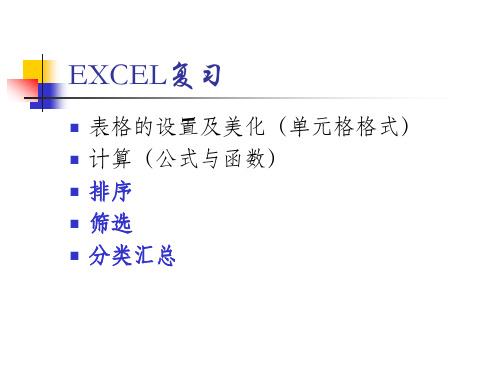
EXCEL复习
表格的设置及美化(单元格格式) 计算(公式与函数) 排序 筛选 分类汇总
数据图表及其分析
各类图表的特征 图表创建 图表分析 数据挖掘
90 80 70 60 50 40 30 20 10 0
东部 西部 北部
第一季度 第二季度 第三季度 第四季度
柱形图适合于直接比较几个同类数值的大小关 系; 折线图适合显示一段时间内的数据变化的趋势; 饼图适合显示一组数值内部的比较,以及显示 各个组成部分在总体中所占的比修改图表类型 改变数据源改变图表背景 编辑文字 调整图例 调整色块颜色 ……
三、图表分析
四、数据挖掘
主题活动:数据挖掘技术在沃尔玛的应用
一、图表的特征
讨论学习
应用场合 最适合用的图表表示
一个企业连续若干个月的销售额比较 一个年级的各班平均分的比较 一个国家连续几年GDP的增长率
一个连锁企业各个门店销售额所占比例
一个部门内几个销售人员的销售额 一个国家各个产业在国民经济中所占比重
二、图表创建
四个步骤 学生实践学习
探究学习
表格的设置及美化(单元格格式) 计算(公式与函数) 排序 筛选 分类汇总
数据图表及其分析
各类图表的特征 图表创建 图表分析 数据挖掘
90 80 70 60 50 40 30 20 10 0
东部 西部 北部
第一季度 第二季度 第三季度 第四季度
柱形图适合于直接比较几个同类数值的大小关 系; 折线图适合显示一段时间内的数据变化的趋势; 饼图适合显示一组数值内部的比较,以及显示 各个组成部分在总体中所占的比修改图表类型 改变数据源改变图表背景 编辑文字 调整图例 调整色块颜色 ……
三、图表分析
四、数据挖掘
主题活动:数据挖掘技术在沃尔玛的应用
一、图表的特征
讨论学习
应用场合 最适合用的图表表示
一个企业连续若干个月的销售额比较 一个年级的各班平均分的比较 一个国家连续几年GDP的增长率
一个连锁企业各个门店销售额所占比例
一个部门内几个销售人员的销售额 一个国家各个产业在国民经济中所占比重
二、图表创建
四个步骤 学生实践学习
探究学习
七年级《信息技术》第16课:图表制作与数据分析

系
南岸中学
常用图表的类型
图表优势:比较直观地看到数据间的关系
或变化趋势,增加数据的形象性和生动性,有 利于数据分析。
常用图表的类型:
柱形图 (用于比较相交于类别轴上数值
的大小,常用有二维和三维簇状柱形图)
饼图 (显示每个值占总值的比例) 折线图 (用于显示随时间变化的趋势)
制作图表
操作步骤: 选择数据区域(数据
图表的修改与修饰
常见的图表修改、修饰内容
更改图表类型 修改数据区域
修号、 底纹、边框等
设置图表大小尺 寸
图表修改、修饰方法
选中图表→图表工具→在“设计”、“布局”、“格式”下 选择相应工具进行修改。 注:字体、字号等常规设置与Word 文字处理相同。
图表的修改与修饰—修改数据源
源),如:A2:A14区域 及I2:I14区域, 执行“插入”→“图表” 组→“柱形图”“命令, 选择二维柱形图中的“簇 状柱形图。”
制作图表
操作步骤: 选择数据区域(数
据源),如:A2:A9 区域及F2:F9区域, 执行“插 入”→“图表”组 →“饼图”“命令, 选择二维饼图中的 “饼图。”
图表的修改与修饰修改数据源用拖动鼠标的方法选择新数据源图表的修改与修饰修改标题标签?选中图表?依次在图表工具布局选项卡下分别选择图表标题和数据标签进行设置无标题则添加标题有标题则直接修改标题效果图图表分析请认真观察图表并进行简单分析
图表制作与数据分析
学习内容: 制作图表 图表的修改与修饰 根据表格数据和图表分析数据关
用拖动鼠 标的方法 选择新数
据源
图表的修改与修饰—修改标题、标签
无标题则 添加标题
有选标题中则直图 表 接依修次改在标【题图表
南岸中学
常用图表的类型
图表优势:比较直观地看到数据间的关系
或变化趋势,增加数据的形象性和生动性,有 利于数据分析。
常用图表的类型:
柱形图 (用于比较相交于类别轴上数值
的大小,常用有二维和三维簇状柱形图)
饼图 (显示每个值占总值的比例) 折线图 (用于显示随时间变化的趋势)
制作图表
操作步骤: 选择数据区域(数据
图表的修改与修饰
常见的图表修改、修饰内容
更改图表类型 修改数据区域
修号、 底纹、边框等
设置图表大小尺 寸
图表修改、修饰方法
选中图表→图表工具→在“设计”、“布局”、“格式”下 选择相应工具进行修改。 注:字体、字号等常规设置与Word 文字处理相同。
图表的修改与修饰—修改数据源
源),如:A2:A14区域 及I2:I14区域, 执行“插入”→“图表” 组→“柱形图”“命令, 选择二维柱形图中的“簇 状柱形图。”
制作图表
操作步骤: 选择数据区域(数
据源),如:A2:A9 区域及F2:F9区域, 执行“插 入”→“图表”组 →“饼图”“命令, 选择二维饼图中的 “饼图。”
图表的修改与修饰修改数据源用拖动鼠标的方法选择新数据源图表的修改与修饰修改标题标签?选中图表?依次在图表工具布局选项卡下分别选择图表标题和数据标签进行设置无标题则添加标题有标题则直接修改标题效果图图表分析请认真观察图表并进行简单分析
图表制作与数据分析
学习内容: 制作图表 图表的修改与修饰 根据表格数据和图表分析数据关
用拖动鼠 标的方法 选择新数
据源
图表的修改与修饰—修改标题、标签
无标题则 添加标题
有选标题中则直图 表 接依修次改在标【题图表
闽教版信息技术七上第7课数据图表的创建与设置主题二修饰数据图表课件

选择“轴标题”中的“主要纵坐标轴”
2、单击“设计”->“添加图表元素”按钮,如图所示, 选择轴标题样式,然后输入坐标轴标题“气温”。
7.2 修饰数据图表
单击“坐标轴选项”按钮
设置坐标轴最大值、最小值等
3、双击垂直(值)轴,打开“设置坐标轴格式”对话框 ,可设置坐标轴格式,如图所示
7.2 修饰数据图表
7.2 修饰数据图表
每一张图表都需要一个合适的标题,垂直(值)轴和次 坐标轴所表示意义也需要明确,所以我们需要添加相应 的轴坐标。此外,还可以在图表上添加数据标签,修改 图表样式等。
7.2 修饰数据图表
图表标题
1、选中图表,单击“图表标题”,使得图表标题处于编 辑状态如图所示输入新的图表标题
7.2 修饰数据图表
添加图表元素
4、除了可以通过工具栏上的“添加图表元素”按钮添加图 表元素外,还可以单击图表旁的“+”号添加图表元素。
7.2 修饰数据图表
单击按钮,选择图表样式
5、当我们对图表样式不满意时,可以选ቤተ መጻሕፍቲ ባይዱ其他图表样式, 调整元素颜色等
7.2 修饰数据图表
选择图表颜色
5、当我们对图表样式不满意时,可以选择其他图表样式, 调整元素颜色等
7.2 修饰数据图表
预设的形状样式
Excel中预设了图表样式供我们选择使用,当需要对某一图表 元素进行设置时,可以使用“格式”选项卡中的功能,如图
7.2 修饰数据图表
“图表挑选器”按钮
6、右键单击柱形图或折线图,从弹出的菜单中选择“添加数据标签”,柱形 图或折线图上将显示具体的数值。 7、在分析图表时,如果希望调整图表所展示的数据,可以通过“图表挑选器 ”来实现。
2、单击“设计”->“添加图表元素”按钮,如图所示, 选择轴标题样式,然后输入坐标轴标题“气温”。
7.2 修饰数据图表
单击“坐标轴选项”按钮
设置坐标轴最大值、最小值等
3、双击垂直(值)轴,打开“设置坐标轴格式”对话框 ,可设置坐标轴格式,如图所示
7.2 修饰数据图表
7.2 修饰数据图表
每一张图表都需要一个合适的标题,垂直(值)轴和次 坐标轴所表示意义也需要明确,所以我们需要添加相应 的轴坐标。此外,还可以在图表上添加数据标签,修改 图表样式等。
7.2 修饰数据图表
图表标题
1、选中图表,单击“图表标题”,使得图表标题处于编 辑状态如图所示输入新的图表标题
7.2 修饰数据图表
添加图表元素
4、除了可以通过工具栏上的“添加图表元素”按钮添加图 表元素外,还可以单击图表旁的“+”号添加图表元素。
7.2 修饰数据图表
单击按钮,选择图表样式
5、当我们对图表样式不满意时,可以选ቤተ መጻሕፍቲ ባይዱ其他图表样式, 调整元素颜色等
7.2 修饰数据图表
选择图表颜色
5、当我们对图表样式不满意时,可以选择其他图表样式, 调整元素颜色等
7.2 修饰数据图表
预设的形状样式
Excel中预设了图表样式供我们选择使用,当需要对某一图表 元素进行设置时,可以使用“格式”选项卡中的功能,如图
7.2 修饰数据图表
“图表挑选器”按钮
6、右键单击柱形图或折线图,从弹出的菜单中选择“添加数据标签”,柱形 图或折线图上将显示具体的数值。 7、在分析图表时,如果希望调整图表所展示的数据,可以通过“图表挑选器 ”来实现。
- 1、下载文档前请自行甄别文档内容的完整性,平台不提供额外的编辑、内容补充、找答案等附加服务。
- 2、"仅部分预览"的文档,不可在线预览部分如存在完整性等问题,可反馈申请退款(可完整预览的文档不适用该条件!)。
- 3、如文档侵犯您的权益,请联系客服反馈,我们会尽快为您处理(人工客服工作时间:9:00-18:30)。
总想记录尽可能多的信息,已备不时之需——无人过问的数据没有价值,只能增加工作量。
数据结构经常变动,缺乏持续性;
数据结构的设计过于关注管理者的需求,忽视了作业规范。
缺乏数据填写标准的定义,或虽然定义了但标准难以把握;
满意度定义:很不满意、不满意、比较满意、满意、非常满意,比较满意和满意如何区分?
地区 兰州 平凉 定西 兰州 兰州 销售人员 林丹 苏术平 潘金 王志东 潘金 产品分类 系统集成 系统集成 技术服务 设备采购 软件开发 金额 合同日期 合同编号 10248 ¥132,000.00 2005-7-16 10249 ¥559,020.00 2005-7-10 10250 ¥465,780.00 2005-7-12 10251 ¥196,218.00 2005-7-15 10252 ¥1,079,370.00 2005-7-11
应基于同一标准、同一层级定义分类,
16Biblioteka 分类定义 特征描述类属性的分类不易过多(通常3-5个就够了)
过多的分类不易把握边界,填写困难; 过多的分类容易稀释数据,导致无法聚焦关键所在。
分类边界务必清晰,符合多数人的思维习惯。 不要过于追求数字化,文字描述同样能够达到统计要求。
例如:满意度评价,打分容易还是定性描述容易?
应基于同一标准、同一层级定义分类
典型案例:原因分类。
同一事物站在不同角度可有多个分类维度,一定要从管理 的视角进行分类。 可进行多层分类,但不宜过多。
层次越深的分类对分析能力要求越高。
17
数据记录表单模板的设计
模板尽量简单,尽量避免多项内容组合到一张工作表中。 关键地方和容易引起误解的地方添加必要的注释。
数据分析与图表展现
Excel 2010高级应用技巧培训
学习大纲
统计分析基础
获得分析需求的方法 了解并掌握基本的分析模型
了解Excel数据分析工作流程及关键操作技能
如何提高数据收集质量 数据的规格化处理 使用数据透视表进行统计分析
学会图表制作方法
打好基础 突破Excel传统局限,提高图表表现力
作业程序
从服务人员处获取服务 记录和客户信息,通过 电话回访了解每次服务 的满意度,并进行记录。
• 服务时间 • 客户满意度
• 回访时间 • 回访人 • 回访结果 • • • • • • • 工单号 受理时间 服务时间 客户名称 服务内容 执行人 服务时长
回访 记录
受理 时间
服务 时间
客户
服务 内容
拓展训练:
5月份同比出现负增长,什么原因?——挖掘、钻取
24
能用下拉选单的地方尽量不用手填。 适度使用公式——公式总是容易被破坏。
使用公式的地方要显著标注出来,防止被删除。
不要用跨工作表的公式。
不管采用什么办法,新增行并不能很好的继承上一行的公式。
尽量不要包含链接。 模板中包含分配标准和名称标准列表,并且不允许私自更改。 给日期单元格加校验。 模板发布的同时最好同时提供样例——再详细的填写指南也比不上样例的作用。
4
确定分析需求
要分析什么?
希望得到什么结果?
分析结果是用来干什么的?
解决 问题
获取 答案
提出问题
分析是为了发现问 题和解决问题,
而不是为了Excel 功能展现!
5
需求的来源
分析是为管理工作服务的——数据说话。
分析需求首先来自管理者
工作中的关注焦点 验证工作成效
发现变化
7
选择恰当的分析模型
常用的分析方法——统计图表
比较、联系、构成、分布 动态、静态
常用的数据汇总统计方法——数据透视表
汇总、计数、平均、最大最小 分类、切片、挖掘、旋转
不常用的专业分析模型——加载项
线性回归、傅里叶分析、移动平均、直方图分析、规划求解。 专业模型侧重预测,结果具有不确定性,并且涉及较多的数理统计知识。对算法理解 不透彻,或者应用场景不匹配,其结果容易引起误导。
了解并学会制作专业图表
2
需具备的基本知识
从事过数据采集、整理和分析工作。 用Excel至少成功的做出过1种统计图。
了解Excel公式的基本书写规则。
用过至少2-3个函数,并且能够理解这些函数。 基本熟悉Excel 2010版本的界面。
3
数据分析前的准备工作
数据分析的目标和分析模型
点击“插入/数据透视表”
20
统计分析利器——数据透视表
地区 兰州 平凉 定西 兰州 兰州 销售人员 林丹 苏术平 潘金 王志东 潘金 产品分类 系统集成 系统集成 技术服务 设备采购 软件开发 金额 合同日期 合同编号 10248 ¥132,000.00 2005-7-16 10249 ¥559,020.00 2005-7-10 10250 ¥465,780.00 2005-7-12 10251 ¥196,218.00 2005-7-15 10252 ¥1,079,370.00 2005-7-11
对管理需求进行分解
算法的需要——依据采用什么分析模型,以及这些模型需要什么输入。 潜在的管理需求——问题发现、原因分析、验证效果、绩效管理。
对工作流程/方法进行分析了解可获得的信息。 从数据生命周期的角度评估数据采集需求——避免无用数据。
从哪来—>干什么用—>放多长时间—>什么时候可以销毁
需要做分类统计的数据必须定义清晰易掌握的分类标准;
名称要保持一致,最好定义一张标准的名称表,例如地名表、 客户清单。 数量要定义计量单位,并杜绝全角输入。 日期要定义统一的书写格式,杜绝用“.”、“,”做日期分隔 符,杜绝模糊日期(如3月份,3月底)。
特征描述类属性的分类不易过多(3-5个)。 不要过于追求数字化,文字描述同样能够达到统计要求。
执行 人
服务 用时
回访 时间
回访 人
回访 结果
一 手 数 据
服务 记录
暂时用不到的数据可以满足潜在需求,尽量保留: • 哪些客户的满意度最低? • 哪些业务满意度不高? • 响应速度是否达到要求? • 回访是否及时?有没有回访过晚而导致反馈失效? • 哪些员工的服务满意度总是很高,有什么好的经验? • 客户通常在什么时间提出申告? • …… 15
除非特别必要,并且已经与管理者达成一致, 强烈建议不要把这些专业分析模型引入日常 工作报告中。
8
开始进行数据分析
数据分析过程及关键操作技能
9
Excel数据分析基本工作流程
展示结果 统计分析 规格化
验证、 指引
收集原 始数据
管理工作
10
原始数据的关键特征
原始数据是数据分析的基础。
原始数据来源于日常工作,是日常工作执行过程中留下来
原始记录填写随意,描述方式或格式不一致;
甘肃电信、甘肃省电信、中国电信甘肃分公司、省公司,几种叫法实际上指的都是同一个公 司,但Excel会把它当成四个不同的公司,张三、张 三 Excel也会当做两个人。 3月10日、10/3、3.10、3月份,都是日期吗?Excel可不会这么想。 合同金额:78、10360,计量单位是万元还是元?
的痕迹——工作记录。 原始数据必须是随着工作的执行同步采集,很难事后补 充。 原始数据的记录质量很大程度上决定了数据分析工作的 可操作性,以及结果的可用性。
客观性
完整性 一致性 二义性
11
数据采集过程中存在的普遍性问题
采集不足或过度采集;
文字描述过多而数据不足,无法做统计分析,只能当做工作记录用——是文档不是数据表。
充分考虑数据的可获得性以及采集成本。
数据结构一旦定下来,尽量不要有太大变动。
一手的原始数据在成本允许的情况下尽 可能多的采集;
可通过计算获得数据尽量不要在采集阶 段采集。
尽量避免重复采集。
14
数据结构定义示例
管理需求
服务工作的客户满意度?
统计方法
在同一时间段内,客户 满意的数量/服务总量。
过去几年各地区的销售额是多少?
如何获得按年、月进行汇总的结果 • 把“合同日期”拖放到行标签区域; • 选中合同日期列中的任意单元格,右键单击,在快捷菜单中选择“创 建组”; • 选择选择步长为“年”; • 由于年比较少,可以把行标签拖到列标签,使布局更合理。 Excel可以针对日期和数字按照一定的间隔(步长)创建分组,这对日期 敏感型的数据分析很有帮助。数字的分组则可以进行分级汇总统计,试 一试: 按100万为一个等级,统计各地区2006年各等级合同的个数。
右键选择“值 显示方式”可 以在汇总结果 基础上再做一 次计算。
23
统计分析利器——数据透视表
综合练习
2007年各月的签约额是多少,与去年同期 相比,增幅是多少?
应用到的技巧:
日期的分组 筛选 行、列布局 值显示方式的应用 修改列名
月份 1月 2月 3月 4月 5月 总计 签约总额 同比增幅 2006年 2007年 2006年 19,527,135 24,992,274 9,432,741 34,544,634 14,254,293 23,258,874 9,478,932 42,870,582 19,192,605 2,313,666 71,885,706 127,980,030 2007年 27.99% 266.22% 63.17% 352.27% -87.95% 78.03%
业务数据的进一步挖掘和提炼也是数据分析的主要 动力。
发现变化规律 异常捕获 挖掘数据间的潜在关系
6
获取需求的方法
数据分析相关人员
